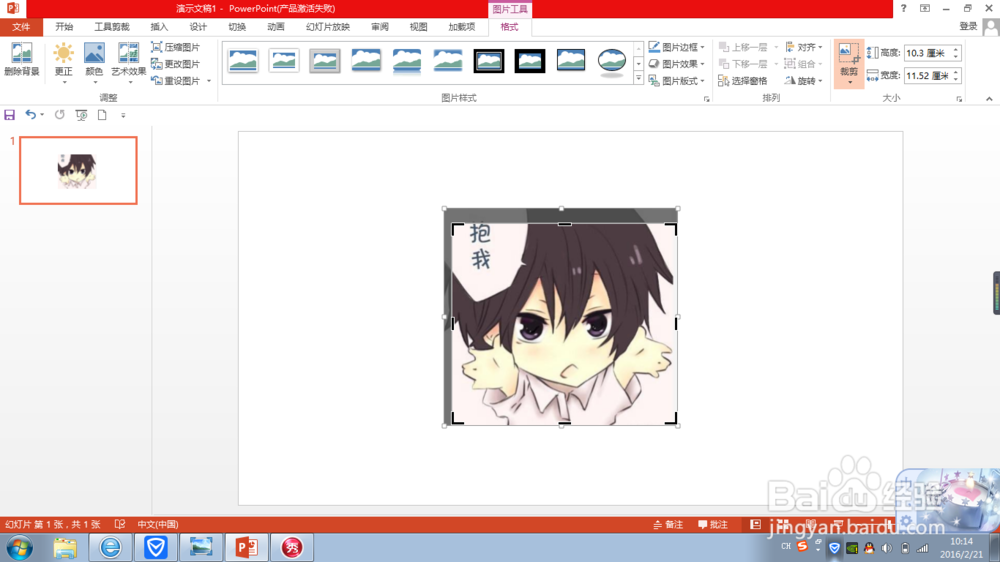1、今天为大家介绍截屏和裁剪。
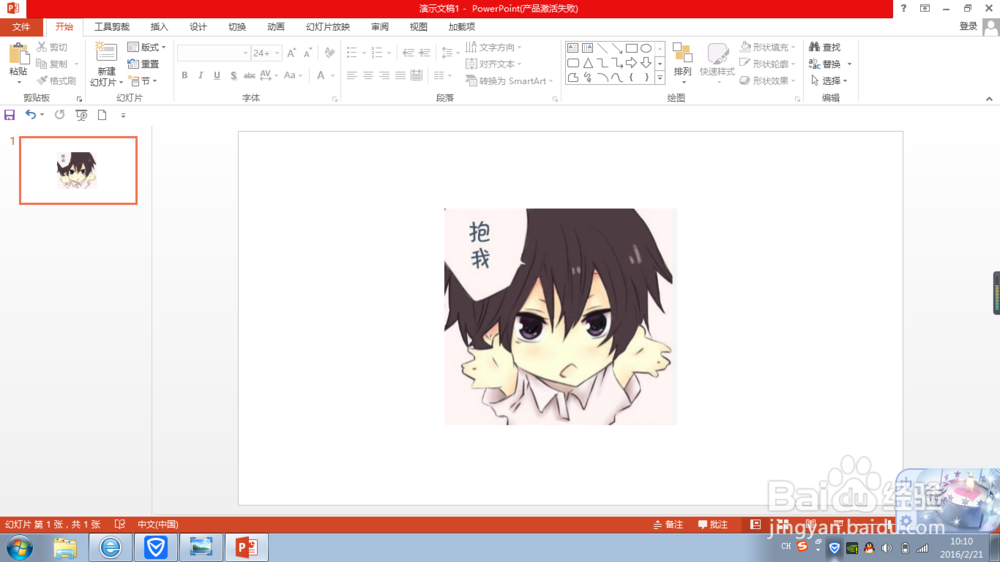
2、截屏:单击”插入“,选择”截屏“。
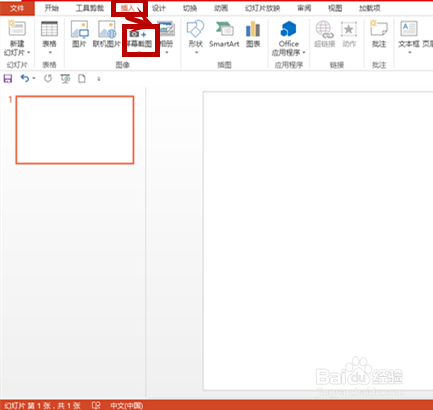
3、之后PPT界面会消失,出现PPT底层的应用,鼠标变成“+”状,按住鼠标,选择要截取的地方,选择好之后松开。
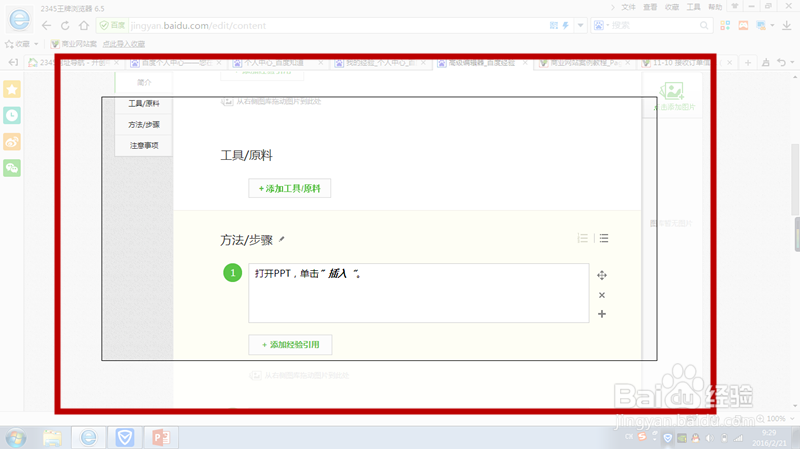
4、之后会出现如图所示的效果。
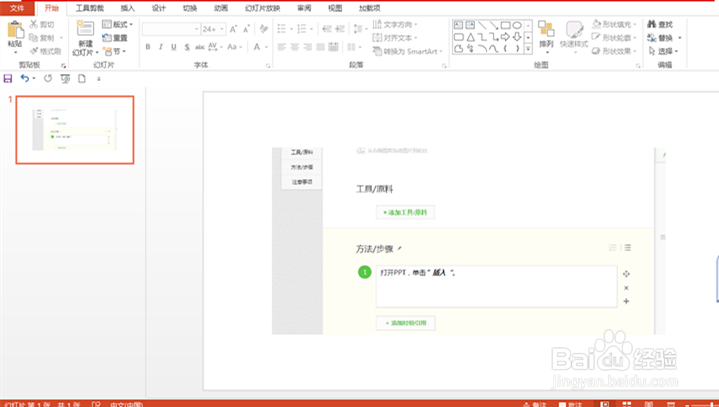
5、这里再给大家普及一下,键盘上的“PRNTSTR”是快捷的截屏键,按住是全屏幕的截取,再选择粘贴就可以看到效果。
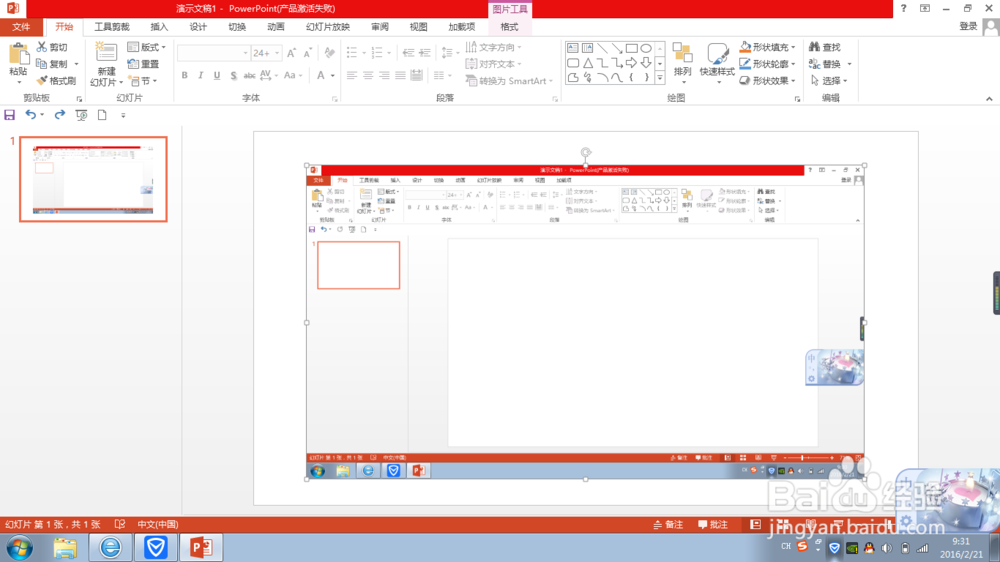
6、裁剪:插入图片——选中图片——图片工具——格式——裁剪。
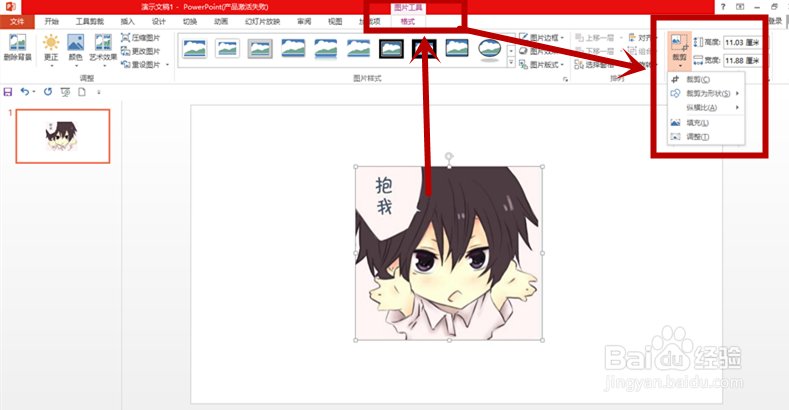
7、这时图片四周会出现黑框,调节大小即可。
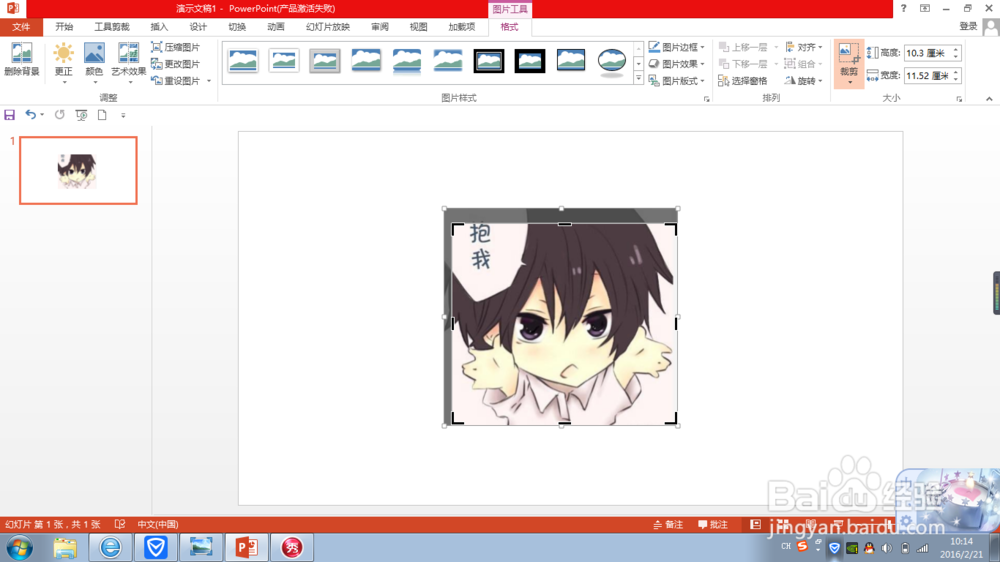
1、今天为大家介绍截屏和裁剪。
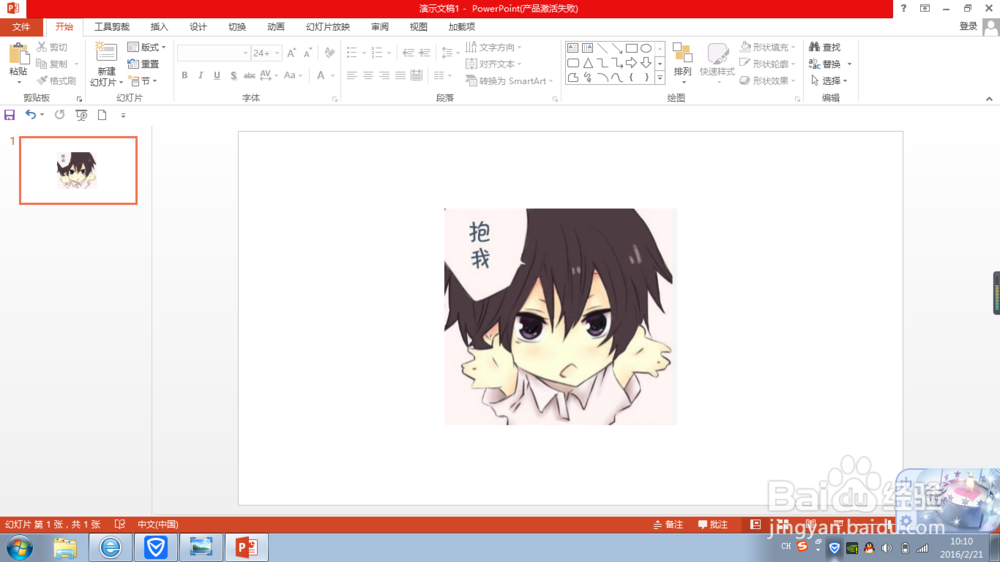
2、截屏:单击”插入“,选择”截屏“。
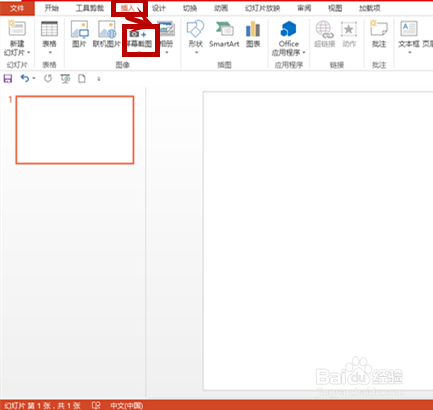
3、之后PPT界面会消失,出现PPT底层的应用,鼠标变成“+”状,按住鼠标,选择要截取的地方,选择好之后松开。
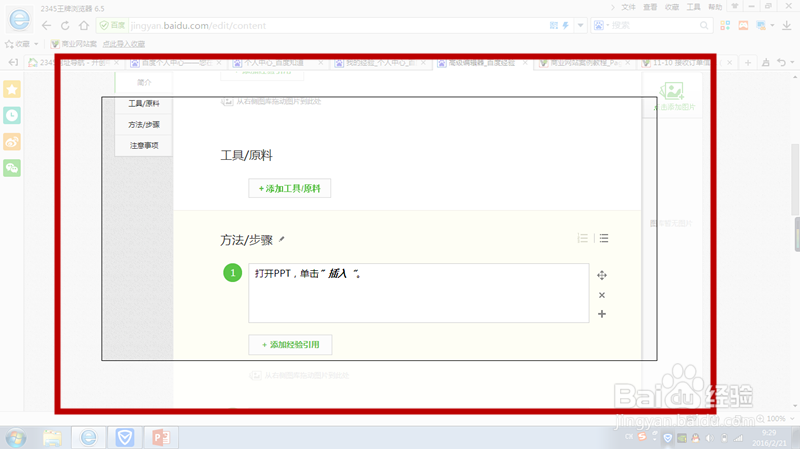
4、之后会出现如图所示的效果。
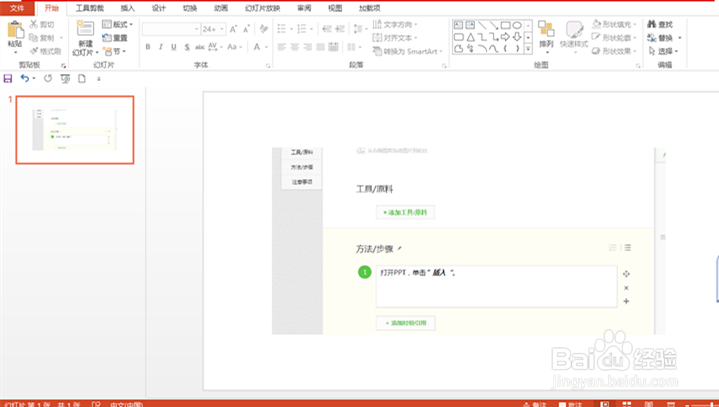
5、这里再给大家普及一下,键盘上的“PRNTSTR”是快捷的截屏键,按住是全屏幕的截取,再选择粘贴就可以看到效果。
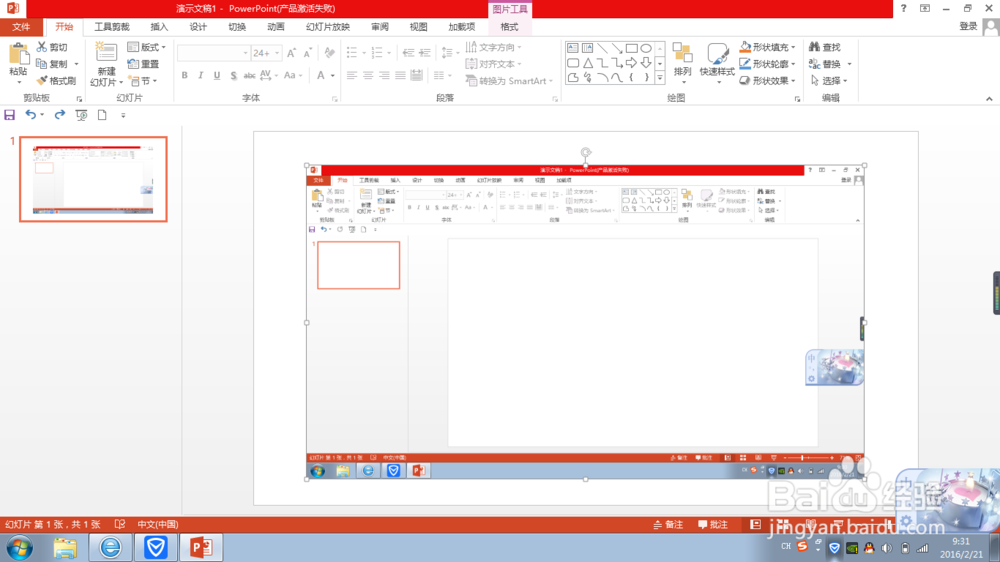
6、裁剪:插入图片——选中图片——图片工具——格式——裁剪。
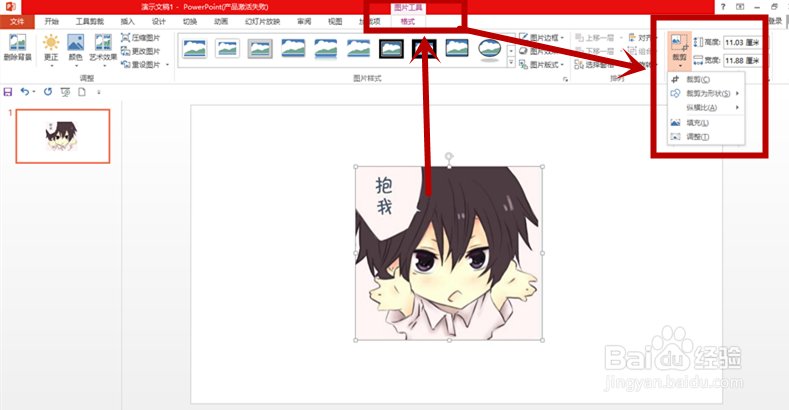
7、这时图片四周会出现黑框,调节大小即可。